很多的腾讯手游助手用户,在使用这款软件的时候,并不熟悉其中是怎么隐藏或者显示键位的?下文这篇教程内就带来了腾讯手游助手中隐藏以及显示键位的具体操作方法。
我们需要先打开腾讯手游助手,任意选一个自己要玩的游戏进去。

然后我们进入游戏界面后,可以看到右侧的功能栏有个键盘样式的图标,就是键位设置选项了。

接着我们点击屏幕上的空白区域,就可以增加一个键位,添加键位后,点击该键位,按下哪个按键,该键位就会被设置成哪个按键了。

这时我们设置完成后点击右下角的“保存键位”

一般键位默认是不显示的,如果你希望他显示出来,按一下F1键就可以了。

若是键位已经是显示状态,再按一下F1键,就会隐藏掉了。

按照上文为你们讲述的腾讯手游助手中隐藏以及显示键位的具体操作方法,伙伴们是不是都学会了呀!
 腾讯会议怎么设置全体静
腾讯会议怎么设置全体静 支付宝怎么预约核酸检测
支付宝怎么预约核酸检测 拼多多走路赚钱如何操作
拼多多走路赚钱如何操作 微软发布Windows10 Build 213
微软发布Windows10 Build 213 Windows11的最新更新使AMDC
Windows11的最新更新使AMDC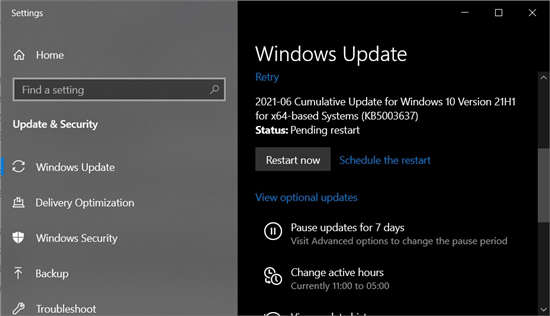 Windows10 Build 19043.1052 现已
Windows10 Build 19043.1052 现已 今日头条查看足球比赛图
今日头条查看足球比赛图 win10系统防电池膨胀补丁
win10系统防电池膨胀补丁 失落的方舟创始人礼包怎
失落的方舟创始人礼包怎 《幻塔》steam叫什么?游戏
《幻塔》steam叫什么?游戏 《时空猎人3》超能绿队阵
《时空猎人3》超能绿队阵 磐镭NVIDIA显卡怎么样
磐镭NVIDIA显卡怎么样 锐龙7 5700X和5800X处理器性
锐龙7 5700X和5800X处理器性 i78700K评测跑分参数介绍
i78700K评测跑分参数介绍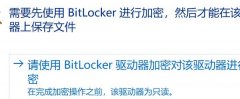 使用BitLocker进行加密在该
使用BitLocker进行加密在该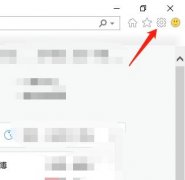 LE浏览器怎么重置-LE浏览器
LE浏览器怎么重置-LE浏览器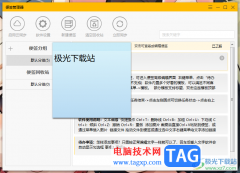 小孩桌面便签设置显示或
小孩桌面便签设置显示或 制作图文并茂的文科课件
制作图文并茂的文科课件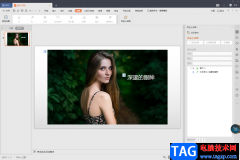 WPS ppt设置点一下出来一个
WPS ppt设置点一下出来一个 刷入安卓5.0镜像显示miss
刷入安卓5.0镜像显示miss 3000元手机推荐2022
3000元手机推荐2022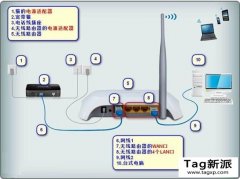 无线路由器的设置与WIFI密
无线路由器的设置与WIFI密 USB接口有什么作用 路由
USB接口有什么作用 路由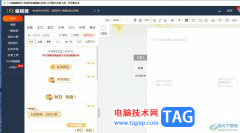
135编辑器是一款在线图文排版工具,一般用户会用来完成微信文章、企业网站以及论坛等多种平台,支持秒刷、一键排版、全文配色、公众号管理、微信变量回复等功能,为用户带来了不错的使...
20172 次阅读
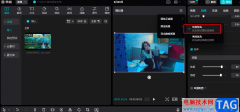
很多小伙伴在使用剪映软件对视频进行剪辑的时候经常会遇到各种各样的问题,例如剪映软件在使用的过程中可能会出现卡顿的现象。造成卡顿的原因是复杂的,不过在剪映中,我们可以通过调...
41507 次阅读

经常进行办公编辑的小伙伴应该对AdobeAcrobat这款软件是有所了解的,在该软件中,我们可以使用到很多的功能选项对PDF文档进行编辑修改,比如可以对PDF文档不要的页面进行删除,或者旋转页面...
25170 次阅读
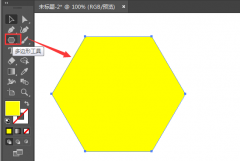
最近有很多小伙伴在咨询小编ai图形透明度差值怎么设置?那么针对这个问题,小编今天就为大家讲解一下ai图形透明度差值设置方法哦,还不太清楚的朋友可以来学习一下哦。...
150831 次阅读

CDR是CorelDRAW的简称,在其中我们可以使用各种强大的功能进行片面设计。如果我们需要在CorelDRAW中让文字沿着弧形排列,小伙伴们知道具体该如何进行操作吗,其实操作方法是非常简单的。我们...
138982 次阅读
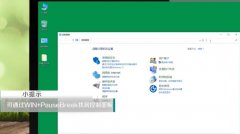
可能还有很多朋友不知道方正小标宋简体在电脑上该如何找出,小编现在就和大家一起分享找到方正小标宋简体的方法,还不会的朋友可以来看看这篇文章哦,相信通过本篇教程的学习,可帮助...
209001 次阅读
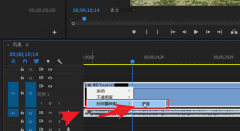
想必有很多朋友都很好奇pr怎么调节视频速度?那么感兴趣的朋友就赶快来看看小编带来的pr调节视频速度教程吧,希望通过本篇教程的学习,可以帮助到大家哦。...
92772 次阅读
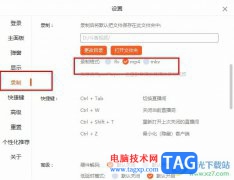
很多小伙伴在斗鱼直播软件中观看直播或是自己进行直播时都喜欢对直播内容进行录屏,在录屏完成之后,有的小伙伴可能会发现视频的格式不是自己想要的格式,为了避免下回视频格式再出现...
12588 次阅读
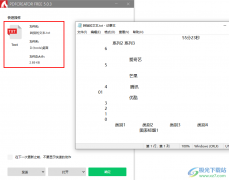
很多小伙伴在拿到PDF文件之后,找不到合适的处理PDF文件的工具,又需要对PDF的文字内容进行编辑,这时我们可以选择使用PDFCreator软件,来将PDF文件中的文字内容都提取出来,方便我们进行编...
84823 次阅读

PowerPoint演示文稿是一款非常好用的软件,很多小伙伴都在使用。很多小伙伴在日程工作中都会需要制作各种各样的幻灯片,有时候我们会使用一些幻灯片模板,如果后续我们希望更改PPT模板,...
25676 次阅读

3Ds MAX软件具备许多优点,吸引了不少网友安装入手,今日笔者就讲解3Ds MAX使用专业优化的详细步骤,一起来看看3Ds MAX使用专业优化的教程吧,相信会有帮助哦。...
7068559 次阅读

QQ浏览器是很多小伙伴都在使用的一款浏览器,在这款浏览器中,我们可以直接登录QQ或是微信,直接接收QQ与微信中的文件与消息,还可以在浏览器中打开文件并对文件进行编辑,十分的方便。...
103818 次阅读
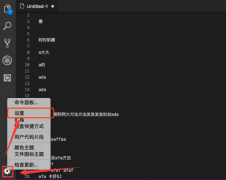
在使用vscode进行代码编辑的时候,我们经常会使用小地图视窗查看自己的编辑内容,那么小地图是怎么打开的呢?可能有的朋友还不太清楚,那么现在小编就将具体的方法如下介绍。...
92572 次阅读

如果你想要使用一款简约式的视频播放器,那么MPlayer播放器就可以很好的帮助到大家,平时一些喜欢看电视剧或者电影的小伙伴,会下载和收藏很多自己喜欢看的电视剧或者电影在电脑本地中...
19808 次阅读
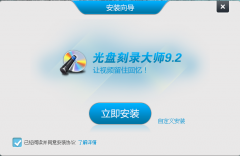
最近有很多朋友表示准备入手光盘刻录大师这款软件,但是又不知道该怎么安装?那么今天小编就为大家带来了光盘刻录大师安装步骤介绍,希望可以帮助大家顺利安装哦。...
162677 次阅读